Sist oppdatert den

Med Steam Family Sharing kan du dele spillbiblioteket ditt med opptil fem andre venner eller familiemedlemmer. Dette er hvordan.
Steam er den største distribusjonsplattformen for videospill tilgjengelig for PC-spill. Hvis du er en PC-spiller, er sjansen stor for at du allerede har Steam installert for å spille favorittspillene dine.
Det kan være at du har bygget opp et sunt spillbibliotek gjennom årene gjennom Steam-salg og episke spillutgivelser. Hvis det er tilfelle, vil du kanskje dele den enorme samlingen din med venner og familie. Heldigvis lar Steam deg gjøre dette gjennom Family Sharing-systemet.
Hvis du vil vite hvordan du kan dele spill på Steam ved hjelp av Family Library Sharing, er det her du må gjøre.
Hva er familiebibliotekdeling på Steam?
Deling av familiebibliotek lar familiemedlemmer og venner spille spill fra hverandres Steam-bibliotek. Det lar deg dele spill, men holder prestasjonene og spillfremdriften atskilt.
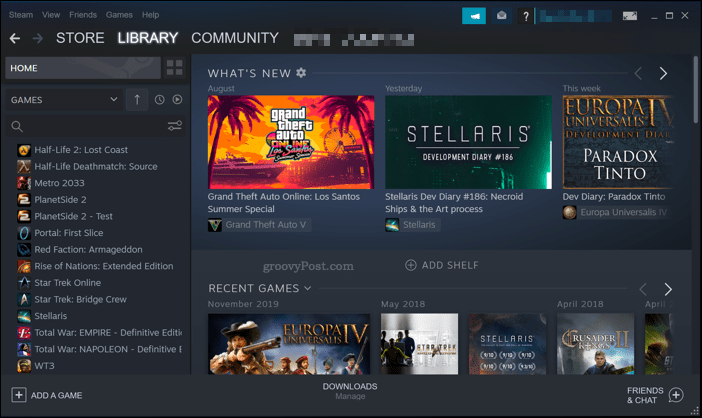
Det er imidlertid noen grenser for denne tjenesten. Du kan bare godkjenne opptil fem kontoer og ti enheter, så du må kanskje bestemme hvilke medlemmer av familien eller vennskapsgruppen din som skal delta. Ikke alle spill er tilgjengelige for deling, og et delt bibliotek har bare tilgang til én bruker om gangen.
Hvis en familievenn spiller et av spillene dine, men du vil spille det selv, vil den nåværende spilleren få beskjed om at spillet hans automatisk går ut. Den andre ulempen med familiedeling er at du må være online for å få tilgang til de delte spillene.
Hvis du er fornøyd med begrensningene, kan deling av familiebiblioteket imidlertid være en fin måte å samle spillene dine og spare penger.
Aktiverer Steam Guard
Før du kan konfigurere Deling av familiebibliotek på Steam, må du aktivere Steam Guard. Dette gir kontoen din litt ekstra beskyttelse.
Logg deg på Steam-klienten for å gjøre dette. Klikk på profilnavnet ditt øverst til høyre, og trykk deretter på kontodetaljer alternativ.
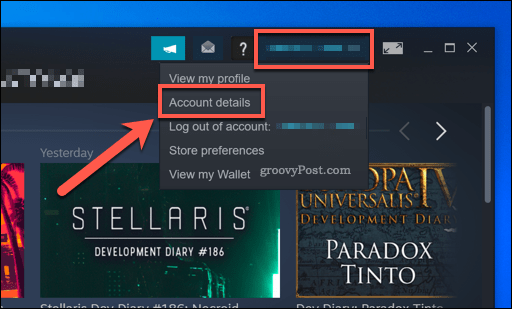
Under Kontosikkerhet delen i Steam-kontoinnstillingen, trykk Administrer Steam Guard.
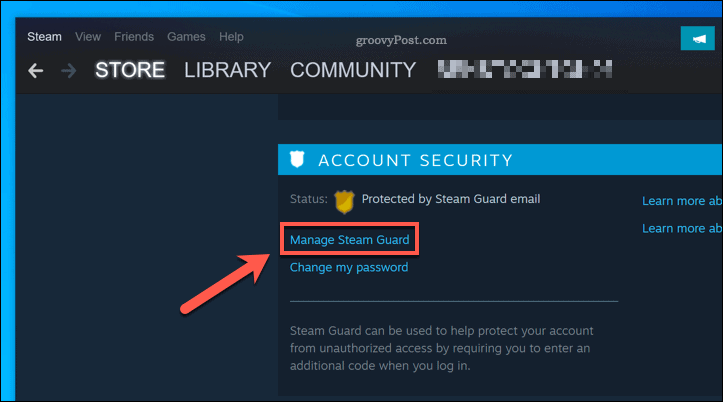
I Administrer Steam Guard menyen, kan du aktivere tofaktorautentisering for Steam-kontoen din. Dette lar deg velge om du vil motta koder når du logger på Steam-klienten via e-post eller telefon.
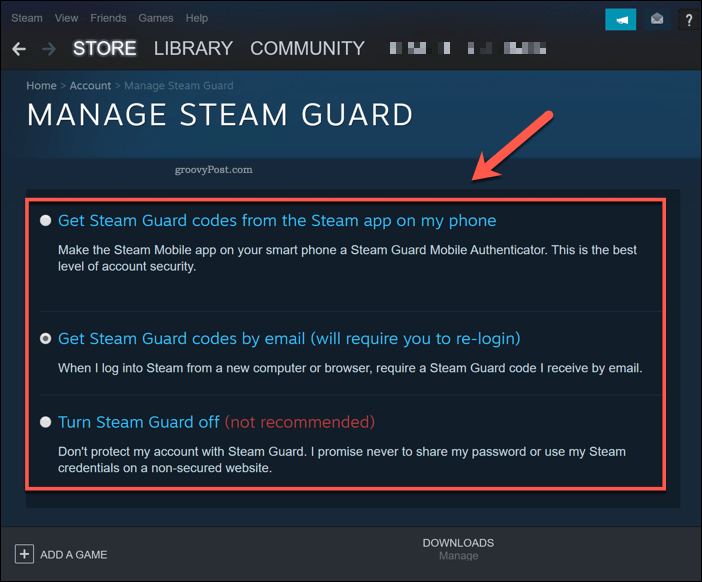
Alternativet du velger vil bli brukt automatisk.
Når du logger på Steam igjen fra en datamaskin som ikke gjenkjennes, må du legge inn Steam Guard-koden som er sendt til telefonen eller e-postadressen din.
Hvordan sette opp Steam Family Library Sharing
Når Steam Guard er aktivert på kontoen din, kan du gå til å konfigurere Deling av familiebibliotek på kontoen din.
For å gjøre dette må du ha tilgang til datamaskinen du vil dele spillene dine til. Logg på kontoen din på den datamaskinen, og trykk deretter på Steam> Innstillinger i Steam-klienten.
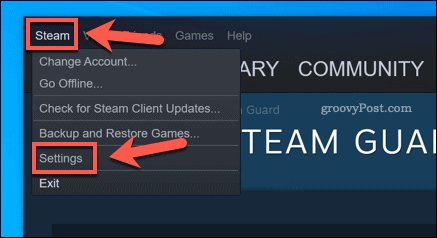
I Innstillinger trykk på Familie alternativ fra menyen til venstre.
For å aktivere Deling av familiebibliotek, trykk på avkrysningsruten ved siden av Autoriser biblioteksdeling på denne datamaskinen alternativet, og trykk deretter på OK å redde.
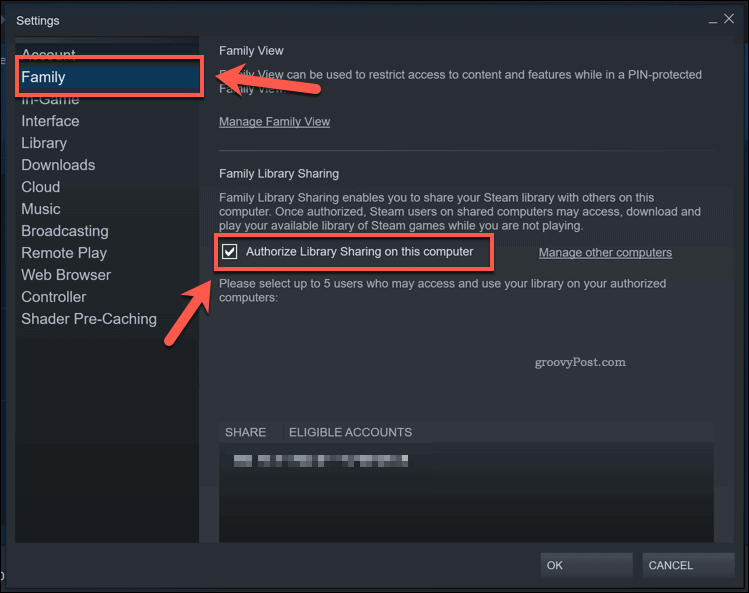
Logg av kontoen din på dette tidspunktet. Når din venn eller et familiemedlem logger på sin egen Steam-konto, skal de ha tilgang til dine delte spill.
Slipper av damp med steam-spilldeling
Deling av familiebiblioteket er en fin måte å dele Steam-spillene dine med venner og familie. Hvis biblioteket ditt ser litt tynt ut, gir det deg også tilgang til spillene deres.
Hvis du synes biblioteket ditt er litt for fullt, kan det være lurt å gjøre det skjul spill på Steam i stedet. Ikke vent heller, som det er mulig å øke nedlastingshastighetene på Steam for å få spilloppdateringene og installasjonene dine fullført raskere, slik at du kan begynne å spille raskere.
Hva er personlig kapital? 2019 gjennomgang inkludert hvordan vi bruker den til å håndtere penger
Enten du først starter med å investere eller er en erfaren trader, har Personal Capital noe for enhver smak. Her er en titt på ...

